テーブル操作のユーザーインタフェース要素
Creo Parametric 11.0.0.0
ユーザーインタフェースの場所: グラフィックウィンドウでテーブルを選択します。テーブルのコーナーにテーブルドラッガが表示されます。
ビデオ
説明
テーブル上のドラッガを使用して、要件に応じてテーブルの比率とテーブルの位置を調整します。
ドラッガを使用して、次のタスクを実行します。
• テーブル選択 - テーブルにポインタを合わせると、テーブルが事前ハイライトされます。左上隅には、テーブルを簡単に選択するための選択ハンドルが表示されます。
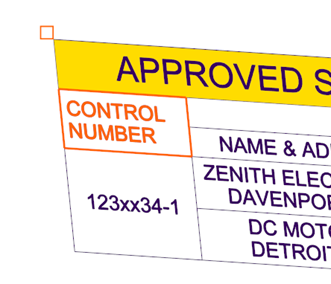
• テーブルの移動 - テーブルまたはセルを選択します。3 つのコーナードラッガのいずれかを使用してテーブルを移動します。Shift キーを押しながらテーブルをドラッグすることで、テーブルを単一方向 (水平方向または垂直方向) に移動できます。Shift キーを押していない場合、テーブルは任意の方向に自由に移動します。
• テーブルスケーリング - フリースタイルスケーリングの場合、スケーリングドラッガを使用してテーブルをスケーリングします。一貫したテーブルの幅、高さ、テキストサイズが維持される比例スケーリングを行うには、Shift キーを押しながらテーブルをドラッグします。
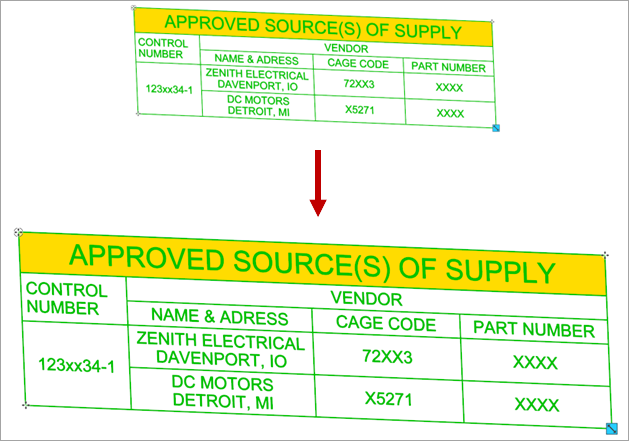
• テーブルの行、列、またはセルの幅または高さの調整 - スクリーン上のテーブル境界をドラッグするか、リボンタブのコマンドを使用します。幅を簡単に調整するには、幅ドラッガをダブルクリックして列幅をテキストに合わせます。
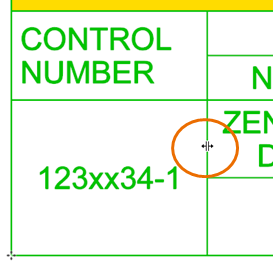
利点
この機能強化により、スクリーン上のテーブル操作を簡単かつ速やかに実行できるようになりました。
追加情報
ヒント: | なし。 |
制限事項: | 既知の制限事項はありません。 |
これは、既存の機能からの置き換えですか? | いいえ。 |
この機能に関連付けられているコンフィギュレーションオプション: | なし。 |